A análise de dados tem sido um fator definitivo na tomada de decisões empresariais. Se você está procurando uma maneira de conectar e analisar rapidamente seus dados em tempo real, a API do Power BI pode ser a sua solução. A API do Power BI permite extrair dados de seus painéis e relatórios do Power BI e criar e publicar novo conteúdo em seu espaço de trabalho do Power BI.
Neste tutorial, você aprenderá a acessar e manipular seus dados, criar relatórios e painéis personalizados e compartilhar suas percepções.
Explore e comece a tomar decisões melhores baseadas em dados com a API do Power BI!
Pré-requisitos
Este tutorial será uma demonstração prática. Para acompanhar, certifique-se de ter o seguinte:
- A PowerBI account.
- Uma plataforma de API para construir e usar APIs – Este tutorial usa o Postman.
- Power BI Desktop – Este tutorial usa a versão v2.105.664.0.
Configurando seu Ambiente da API do Power BI
O Power BI é uma ferramenta de Business Intelligence (BI) oferecida pela Microsoft que fornece análises em tempo real de alto nível, modelagem extensiva e desenvolvimento personalizado. Essa ferramenta tem liderado o avanço ao tornar a análise de negócios mais eficiente por meio de serviços intuitivos e interativos.
Para aproveitar a API do Power BI, primeiro você deve configurar seu Ambiente de API do Power BI usando o portal do Desenvolvedor do Power BI para estabelecer a Integração do Power BI REST API de forma transparente:
1. Abra seu navegador da web favorito, acesse o Portal do Desenvolvedor do Power BI e faça login com suas credenciais do Power BI.
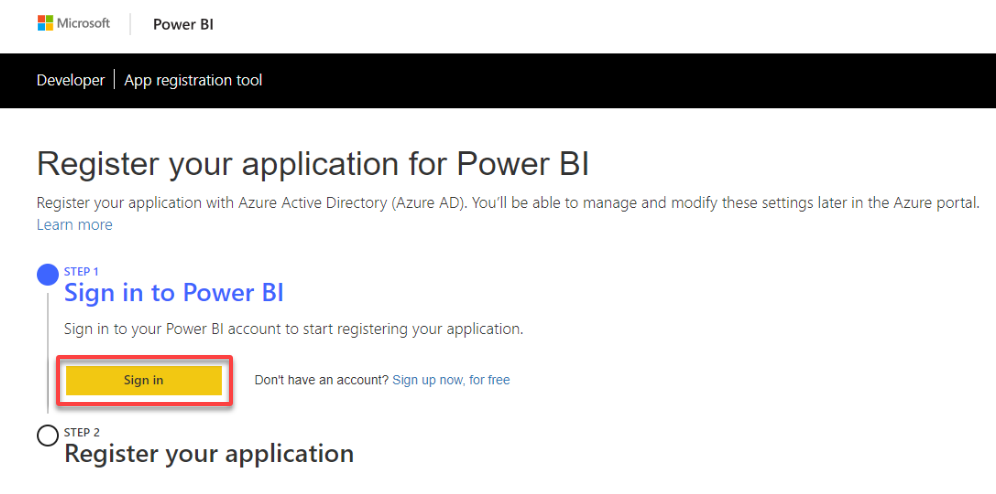
2. Depois de fazer login, como mostrado abaixo, clique em Avançar para continuar a integração do Power BI REST API.
?Lembre-se de usar a versão mais recente da Power BI REST API. A Microsoft lança regularmente atualizações para a API, e usar a versão mais atual pode garantir melhor desempenho e estabilidade.
3. Em seguida, registre sua aplicação com o seguinte:
- Nome da Aplicação – Forneça um nome para sua aplicação.
- Tipo de Aplicação – Escolha um tipo que descreva sua aplicação. A escolha deste tutorial é o tipo Lado do Servidor.
- Página Inicial e URL de Redirecionamento – Forneça a URL da página inicial de sua aplicação e uma URL para onde os usuários serão redirecionados após o login.
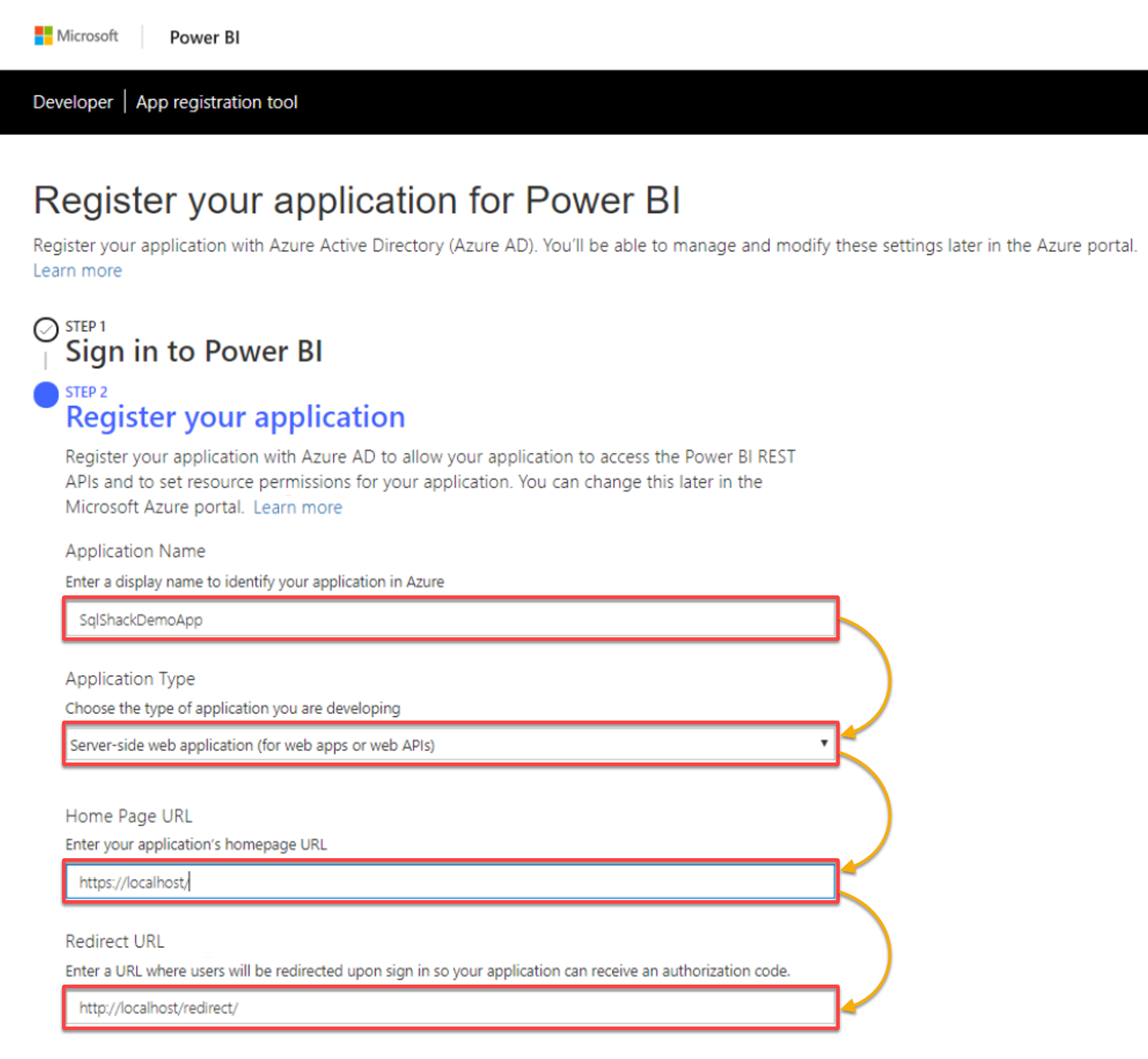
4. Agora, role para baixo, selecione as permissões de acesso necessárias, que incluem acesso de leitura primária para ler conjuntos de dados para sua integração, e clique em Registrar.
Uma vez que a sua aplicação está registada, irá obter uma Chave Secreta da Aplicação e uma Chave da Aplicação para aceder à sua aplicação registada.
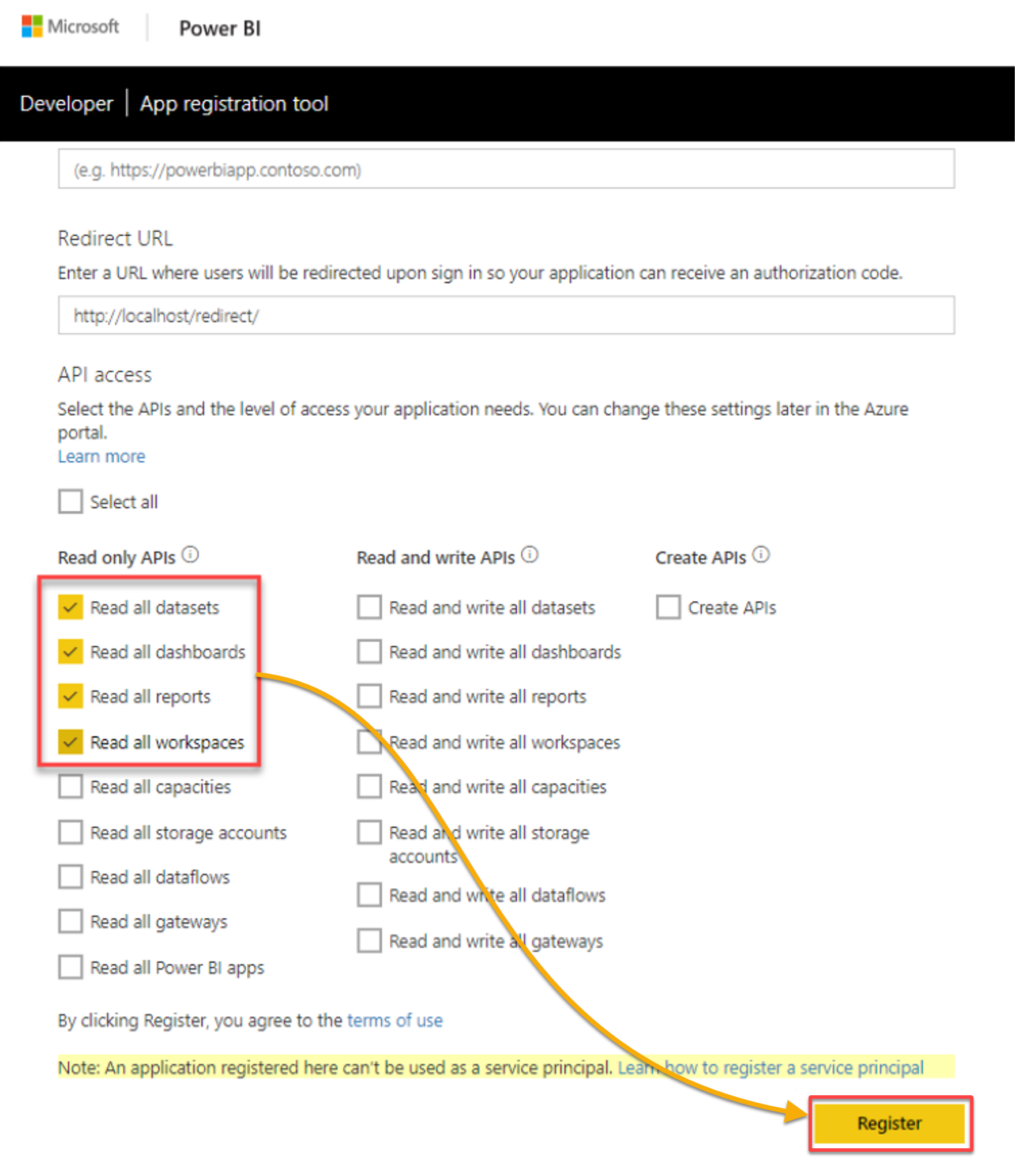
5. Armazene o ID da Aplicação e a Chave Secreta da Aplicação num local seguro.
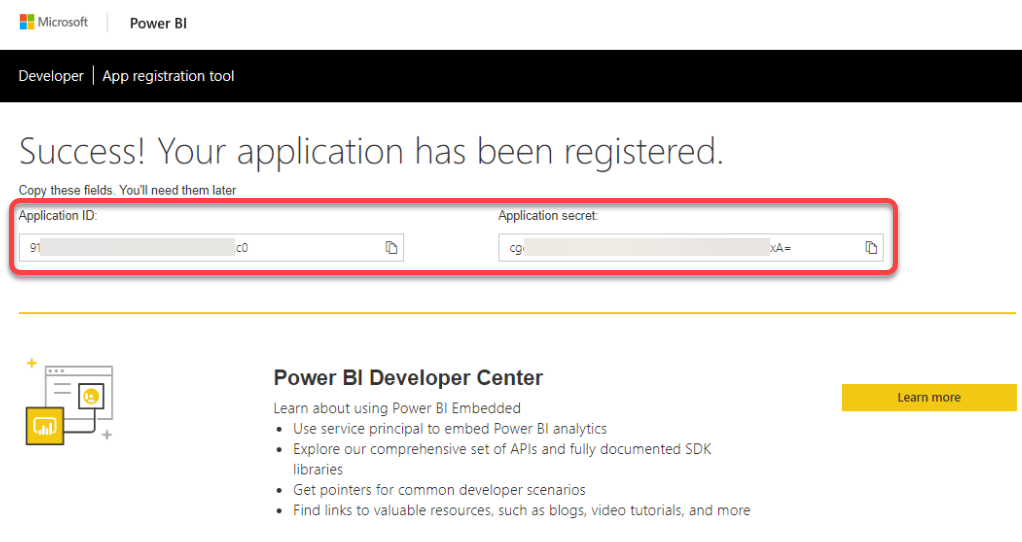
6. Em seguida, clique em Aceitar para conceder direitos de acesso à sua conta e continue o processo de integração REST API Power BI.
Uma vez autorizado, o seu navegador redireciona para a URL de Redirecionamento, onde irá obter um “Erro HTTP 404” informando que não possui uma aplicação web local (passo sete).
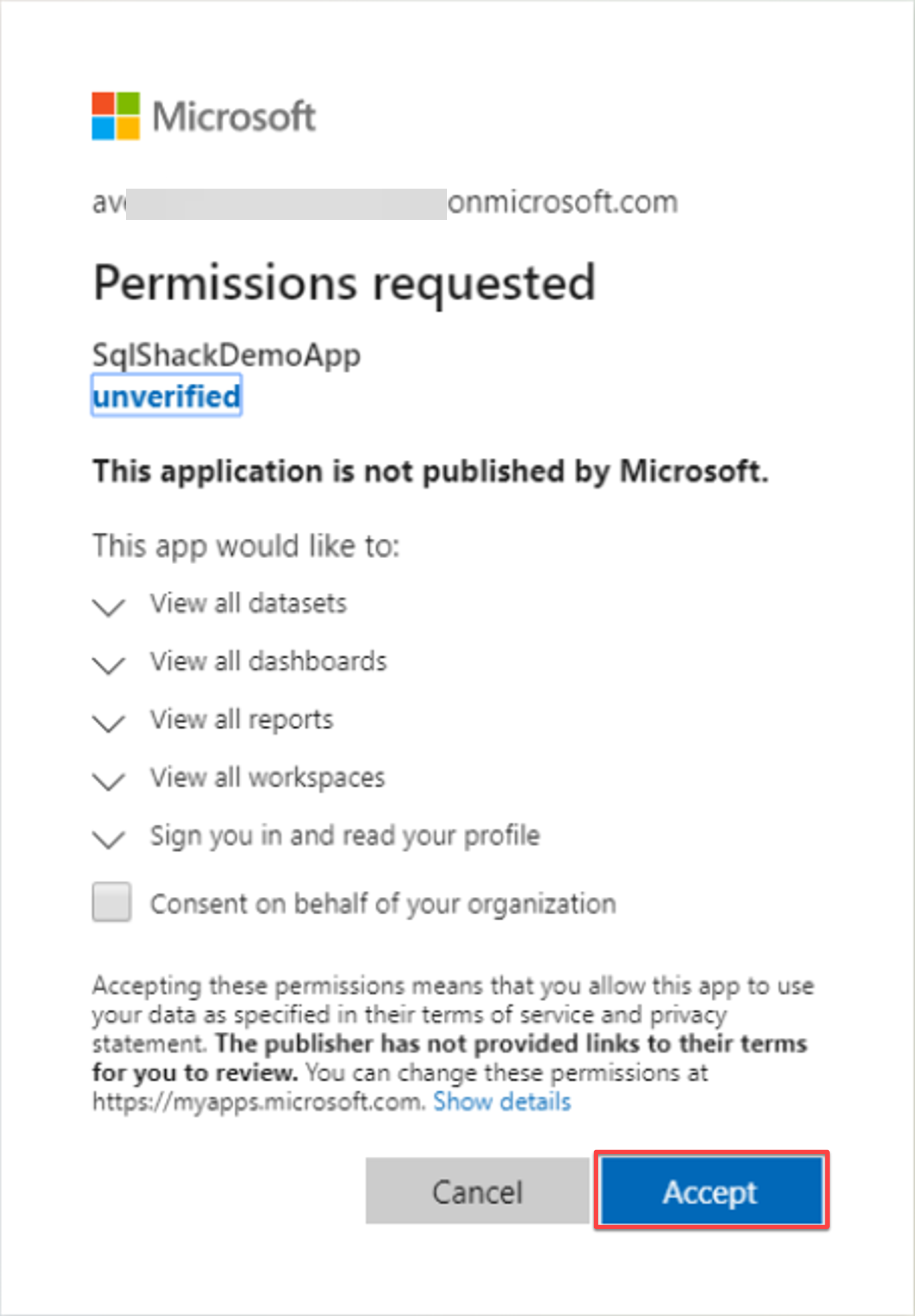
7. Na secção URL Solicitada, copie a URL e guarde com segurança o texto que vê após o código para o processo de integração REST API Power BI.
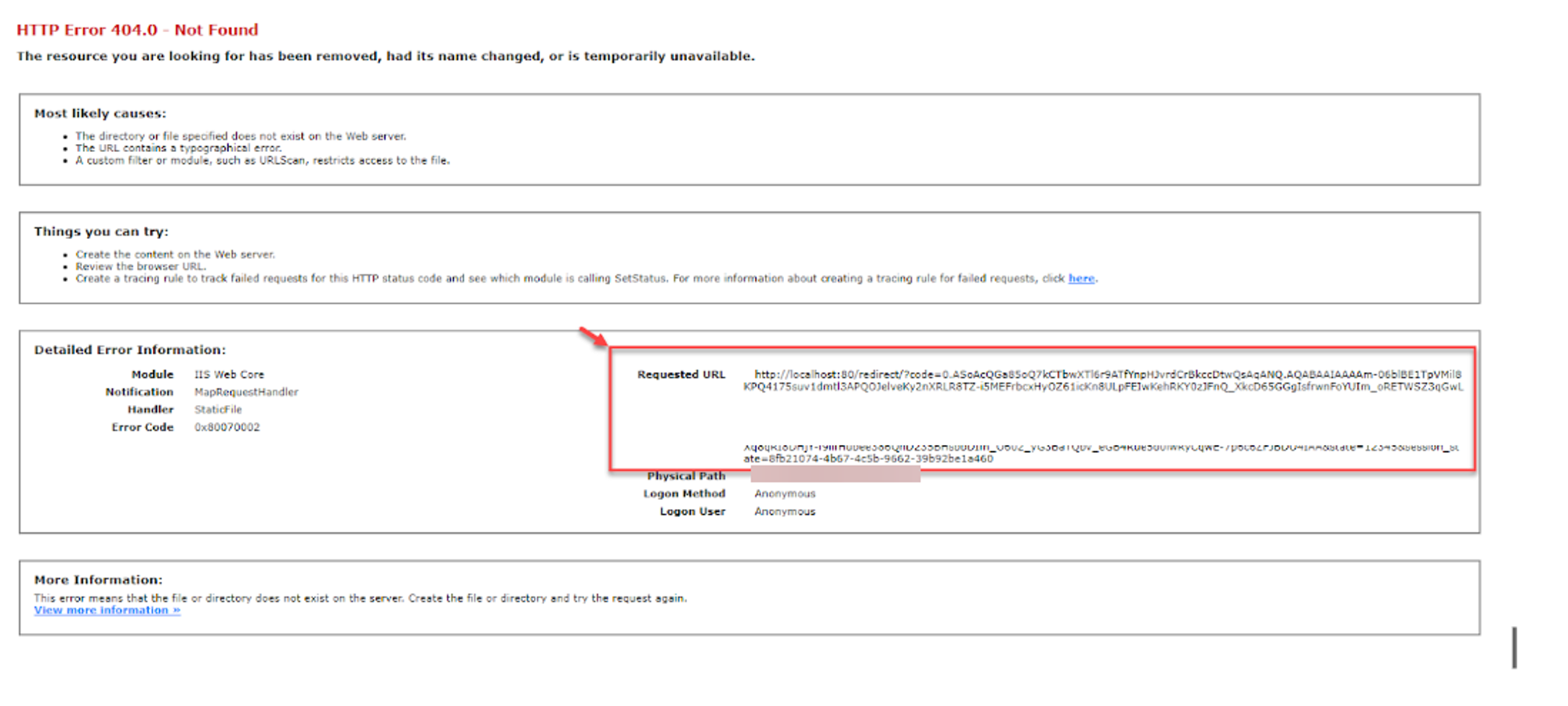
8. Inicie a sua plataforma API (Postman) e chame o endpoint abaixo a partir do Power BI REST API.
https://login.microsoftonline.com/common/oauth2/v2.0/tokenO Power BI REST API tem diversos endpoints para cenários e casos de utilização diferentes. Certifique-se de escolher o endpoint correto para garantir que obtém os dados de que precisa da forma mais eficiente possível.
Assegure-se de utilizar o método POST com as seguintes informações: client_id, scope, code, redirect_url, grant_type e client_secret.
O Power BI REST API suporta vários verbos, incluindo GET, POST, PATCH e DELETE. Certifique-se de utilizar o verbo adequado para a tarefa que está a tentar realizar.
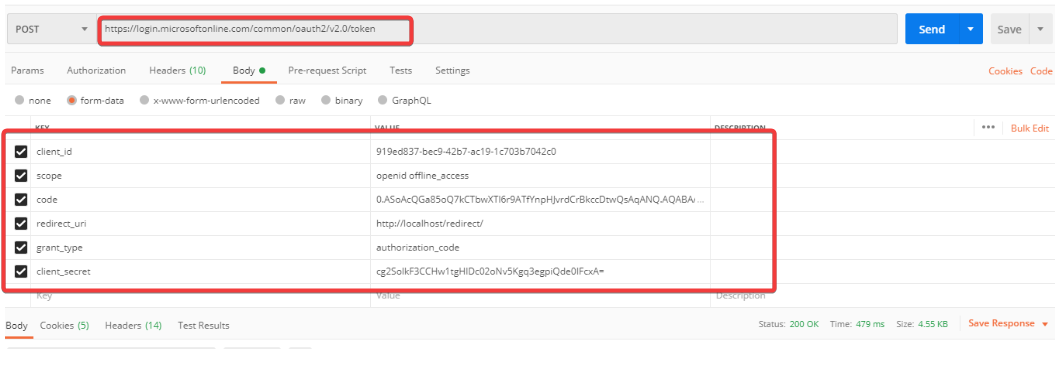
9. Após chamar o endpoint, copie e salve o valor do access_token de forma segura. O token de acesso será uma autorização ao acessar qualquer endpoint.
?Observe que limitar o número de chamadas à API é essencial. Fazer várias chamadas à API em rápida sucessão pode sobrecarregar o sistema. Use paginação para recuperar dados em blocos. Mas se precisar chamar os mesmos dados várias vezes, considere usar cache.
Com um ambiente API PowerBI totalmente funcional, você está a um passo de realizar o seguinte:
- Integrar relatórios, painéis e conjuntos de dados do Power BI em aplicativos personalizados.
- Automatizar a criação e gestão de relatórios e painéis.
- Extrair dados do Power BI para análises adicionais usando um conjunto de APIs web RESTful.
?Asegure-se de usar Azure Application Insights ou outras ferramentas de monitoramento para monitorar a implementação de suas APIs REST do Power BI para identificar quaisquer gargalos ou problemas potenciais.
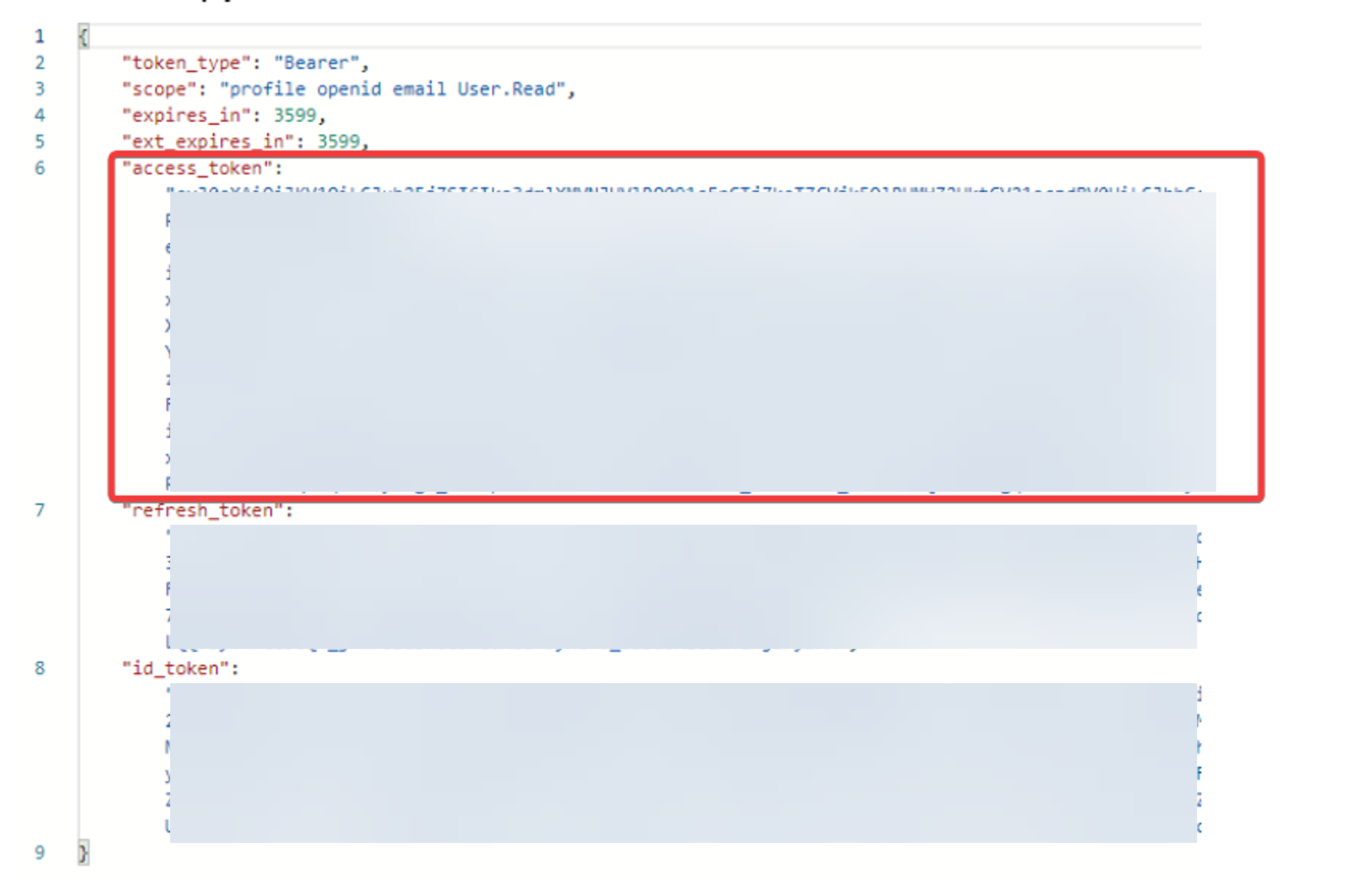
Obtendo a Lista de Conjuntos de Dados e Relatórios
Com um token de acesso à mão, você pode obter dados de seu espaço de trabalho do Power BI usando o mesmo endpoint. Seu token de acesso concederá direitos de acesso.
?Nota: Otimizar o tamanho dos seus dados, removendo colunas ou linhas desnecessárias, é crucial. Conjuntos de dados grandes podem diminuir o desempenho da API.
1. Visite a documentação do Power BI para obter conjuntos de dados e copie a URL HTTP, conforme mostrado abaixo. Você usará esta URL para obter uma lista de conjuntos de dados usando a API REST do Power BI.
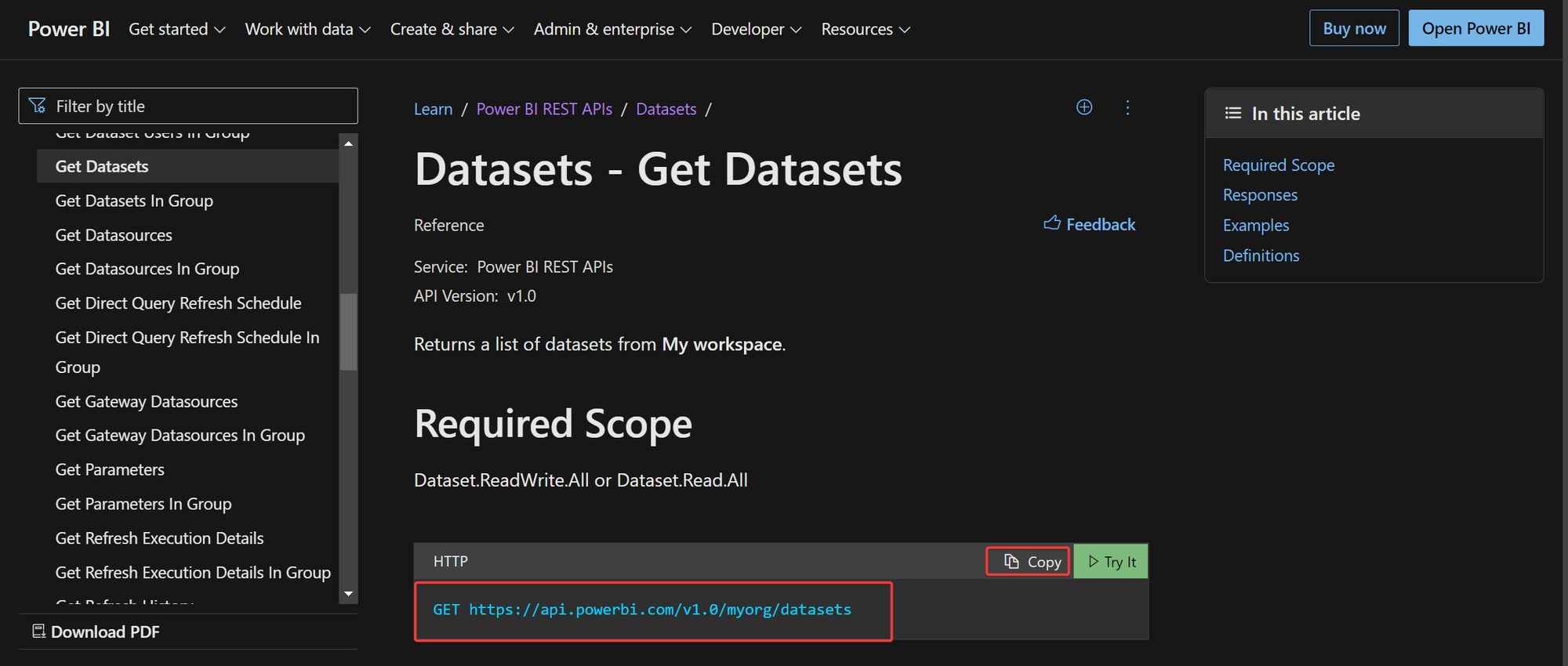
Em seguida, no Postman, insira o endpoint que você copiou no passo um e forneça o token de autorização que você copiou na última etapa da seção “Configurando seu Ambiente de API do Power BI”.
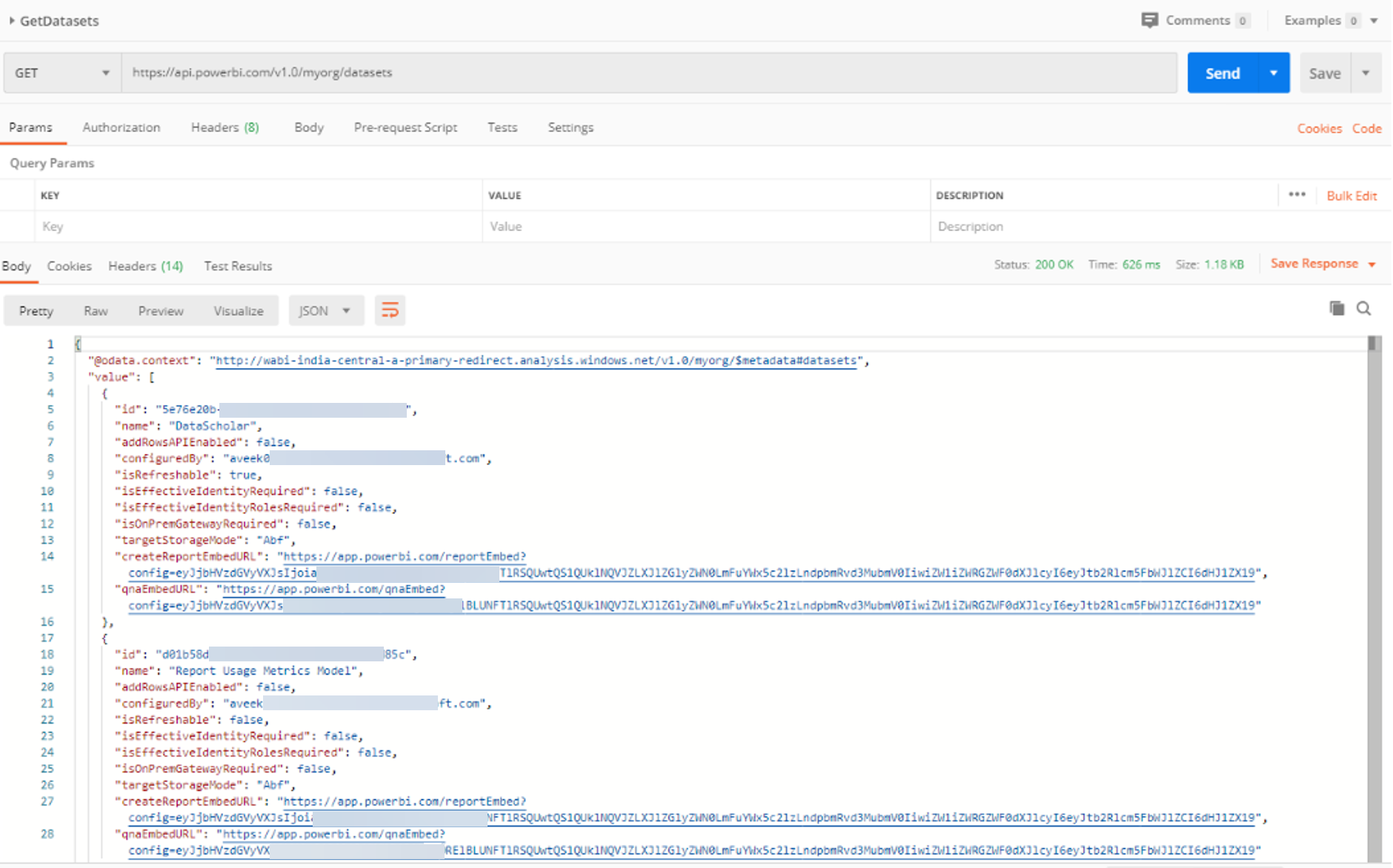
3. Navegue até a documentação da API REST do Power BI para obter uma lista de relatórios.
4. Agora, copie a URL para obter uma lista de relatórios do seu espaço de trabalho.
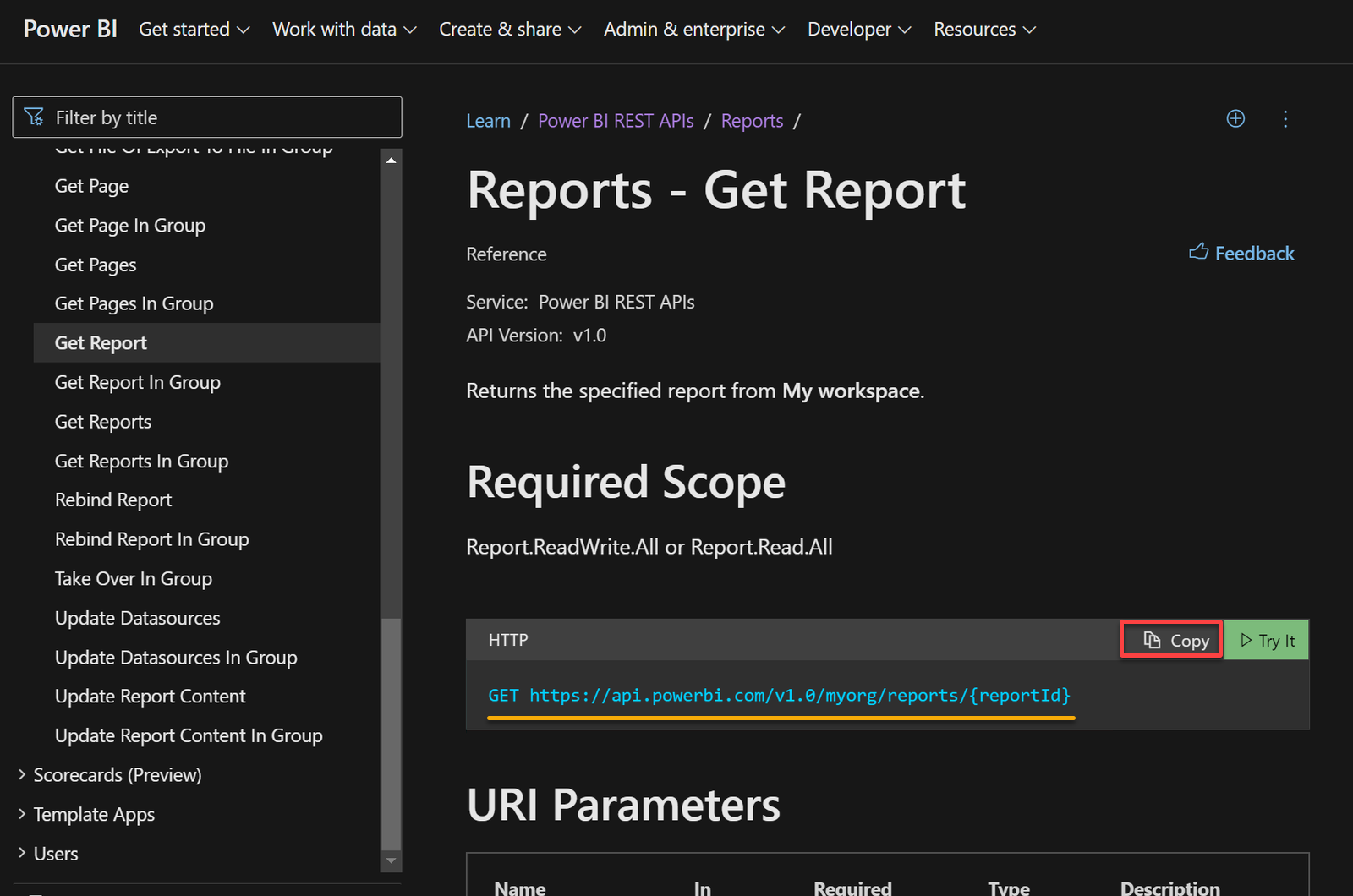
5. No Postman, cole a URL que você copiou no passo quatro, insira seu token de acesso como chave de autorização e clique em Enviar.
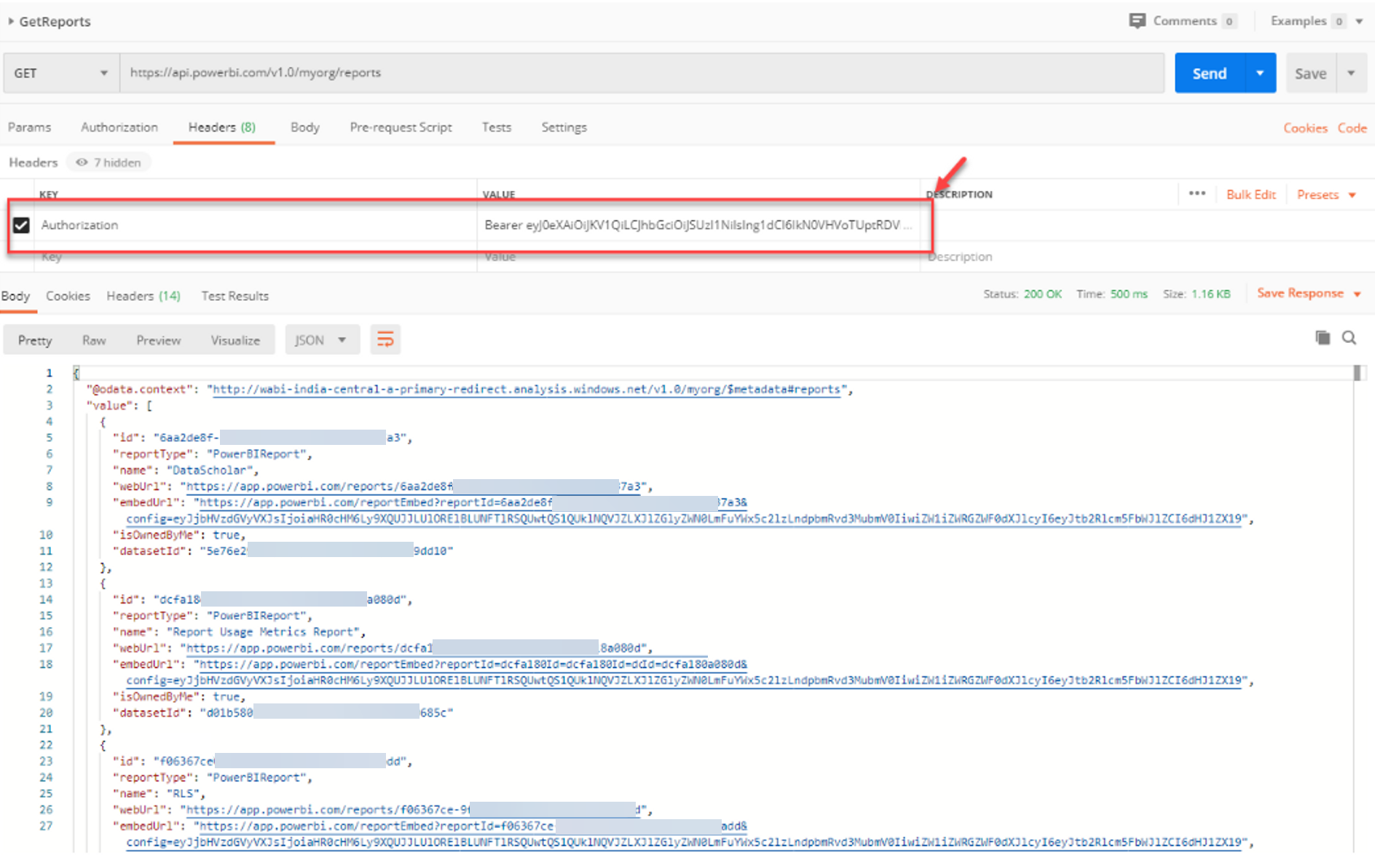
Conectando Dados Externos ao Espaço de Trabalho do Power BI
Obter dados do espaço de trabalho do Power BI usando o Endpoint REST do Power BI pode ser mais útil se você visualizar os dados. Você pode visualizar seus dados conforme desejar a partir de uma API de terceiros em seu espaço de trabalho.
Neste tutorial, você irá buscar dados de uma API de terceiros, Chuck Norris Piadas API.
1. Visite a documentação da API de Piadas do Chuck Norris e copie o URL, conforme mostrado abaixo.
https://api.chucknorris.io/jokes/random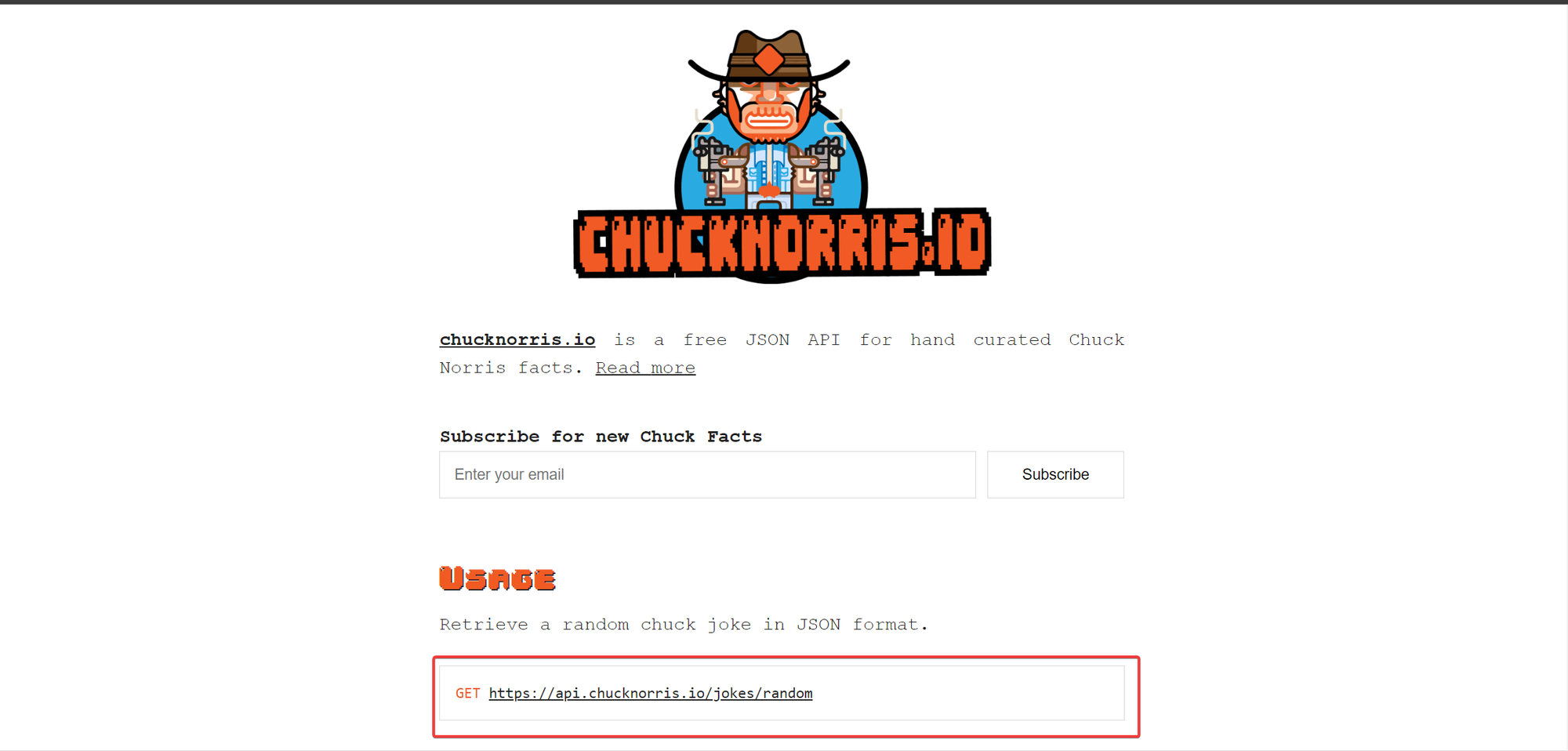
2. Em seguida, navegue até o URL que você copiou no passo um em seu navegador.
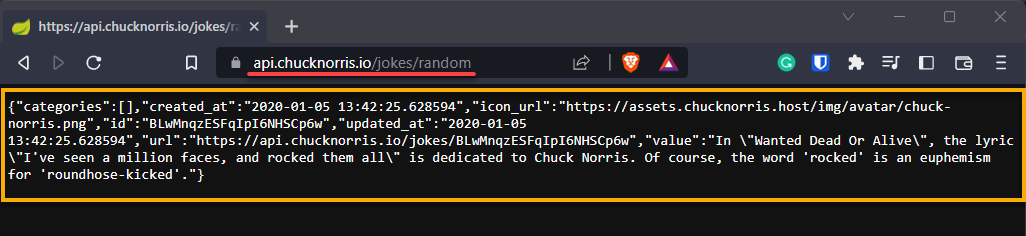
3. Inicie o Power BI Desktop e abra a janela do Editor de Consulta do Power Query.
4. Agora, cole o URL que você copiou no passo um na janela pop-up, conforme mostrado abaixo, e clique em OK.
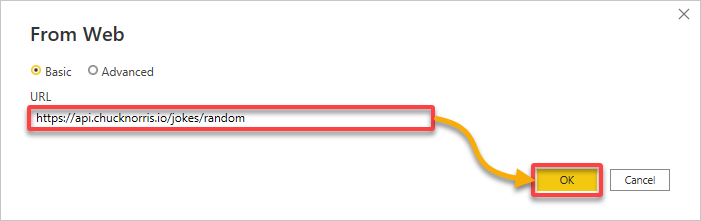
Aguarde os dados carregarem via API.
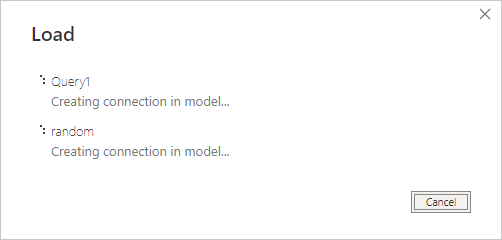
5. Uma vez que os dados tenham carregado, verifique se os dados estão corretos.
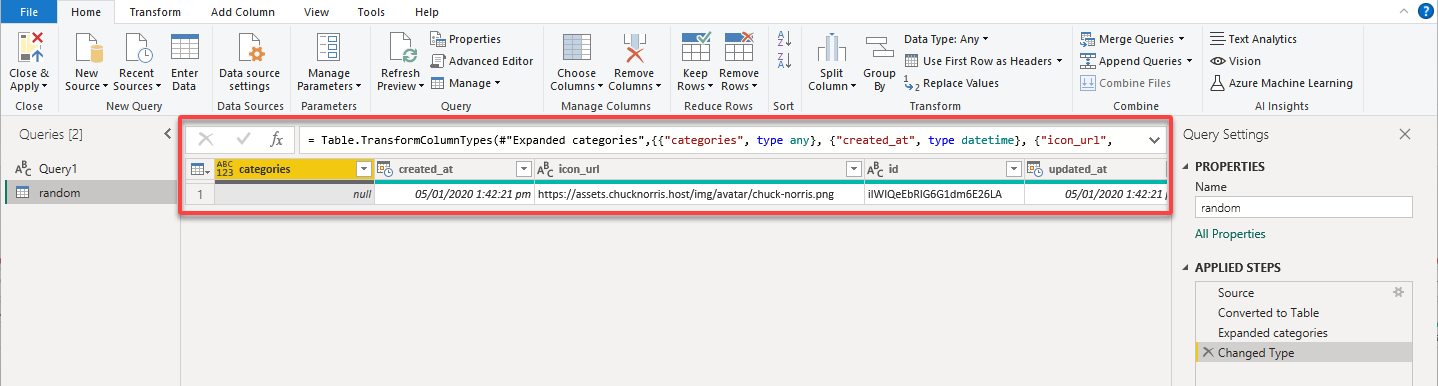
6. Por fim, visualize os dados carregados conforme desejar.
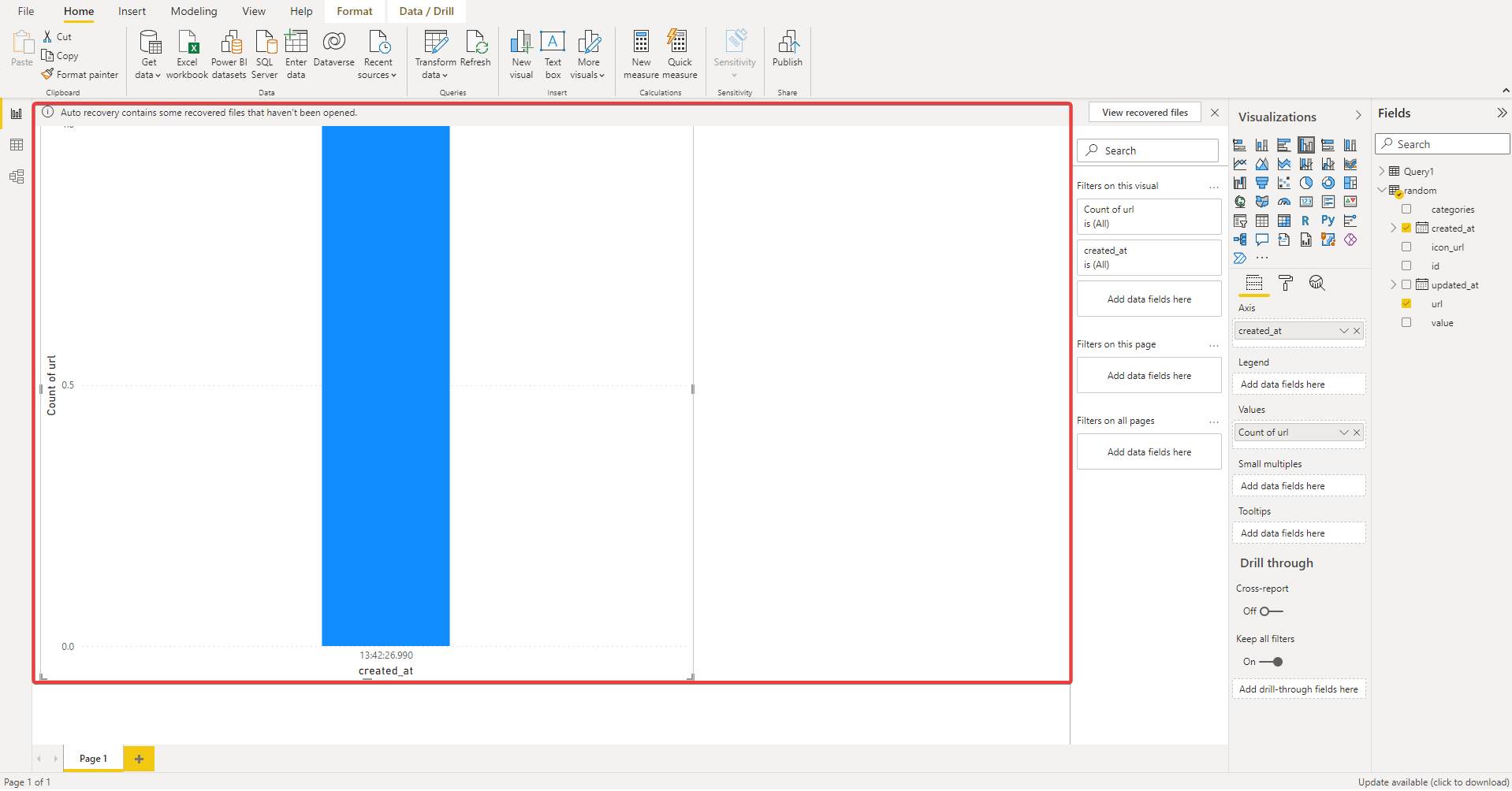
Conclusão
Ao longo deste tutorial, você aprendeu a configurar um ambiente de API do Power BI onde carregou e visualizou dados via API no seu Power BI Desktop. Você viu como a API do Power BI é valiosa para empresas que desejam entender melhor seus dados.
Com a API do Power BI, você pode facilitar a análise e visualização de grandes quantidades de informações conectando várias fontes de dados e automatizando a geração de relatórios. Além disso, a capacidade da API de atualizar dados em tempo real permite que você tome decisões baseadas em dados de forma rápida e confiante.
Por que não explorar mais a documentação da API, tentando alguns pequenos projetos práticos para ganhar experiência? Dedique seu tempo para aprender e compreender o Power BI REST Endpoint. Eventualmente, você poderá desbloquear todo o potencial do Power BI e tomar decisões orientadas por dados para sua organização ou projetos pessoais!













